在三星手機上關閉 Galaxy AI 的說明

如果您不再需要在三星手機上使用 Galaxy AI,您可以透過非常簡單的操作將其關閉。以下是關閉三星手機上 Galaxy AI 的說明。
設備鏈接
您可能有多個 Google 帳戶。每一個都允許您使用每項 Google 服務。但是,如果您想更改默認的 Google 帳戶或 Gmail 怎麼辦?不幸的是,谷歌沒有給我們一個簡單的“默認帳戶”選項。當您打開任何 Google 服務(例如 Gmail 或 Google 文檔)時,您已經登錄了一個帳戶。然後,您必須切換到您最常使用的那個。
但是,您可以按照我們在下面概述的步驟將一個帳戶優先於其他帳戶。您還可以通過切換到默認 Google 帳戶來切換帳戶以更改默認 Gmail。讓我們開始吧。
如何更改 Windows、Mac 或 Chromebook 上的默認 Google 帳戶
無論您是 Windows、Chromebook 還是 Mac 用戶,您都會很高興知道所有平台上的功能都是一樣的。這是因為您在所有系統上都通過瀏覽器訪問 Google。Google 始終使用您的默認帳戶打開新窗口。Google 還將首次登錄指定為默認登錄,這就是為什麼您必須先退出所有帳戶。以下是更改默認 Google 帳戶的方法,該帳戶還會更改 Windows 或 Mac PC 上的默認 Gmail。
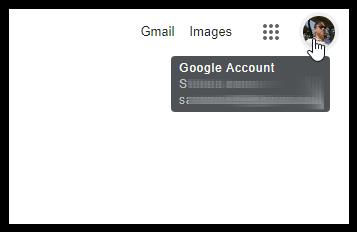
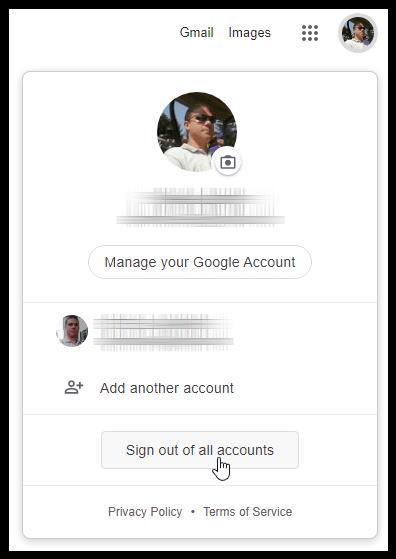
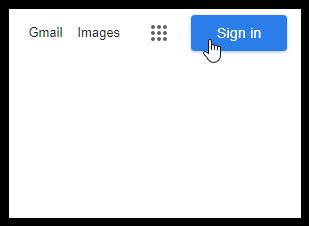
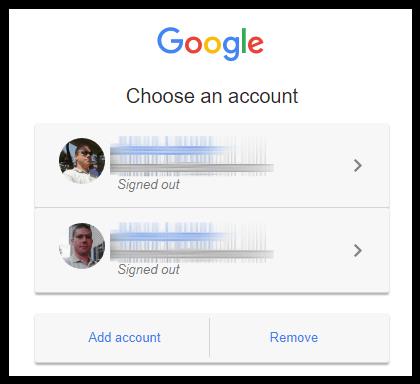
完成上述步驟後,您的默認 Google 帳戶應該會在每個新窗口中打開,打開 Gmail 也應該會顯示您的默認 Gmail。
如果您在同一窗口中選擇不同的帳戶,您的第一個登錄帳戶通常會在帳戶列表中顯示為默認帳戶。此功能有助於識別當前的默認配置文件。
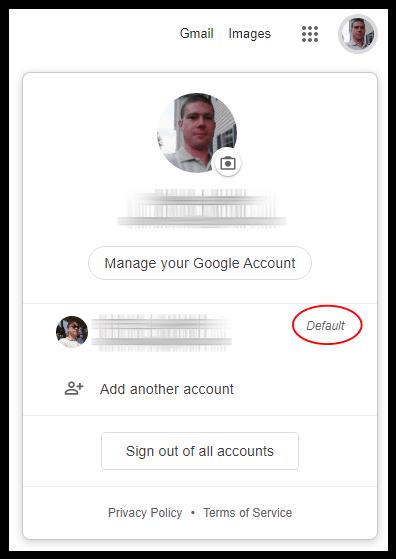
對於 Gmail,單擊右上部分中的正確配置文件,然後單擊“Gmail”。Google 將加載當前選擇的配置文件的電子郵件帳戶頁面。當然,如果您現在使用默認的 Google 帳戶,它將加載默認的 Gmail 帳戶。
如何更改移動設備上的默認 Google 帳戶
遺憾的是,使用移動應用程序管理您的 Google 帳戶存在問題。並非所有選項都在那裡,您可能無法為設備選擇默認帳戶。因此,建議您使用 Google Chrome 應用更改您的默認 Google 帳戶。此方法遵循與上述 Windows 和 Mac 系統相同的說明。
如果您想使用 Chrome Gmail 頁面更改您的默認 Google 帳戶或 Gmail,請按照以下說明操作。
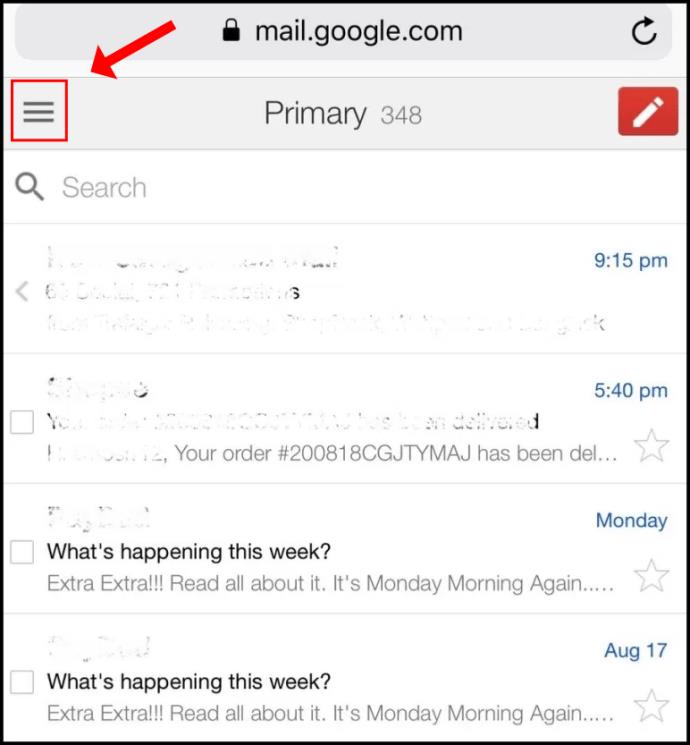
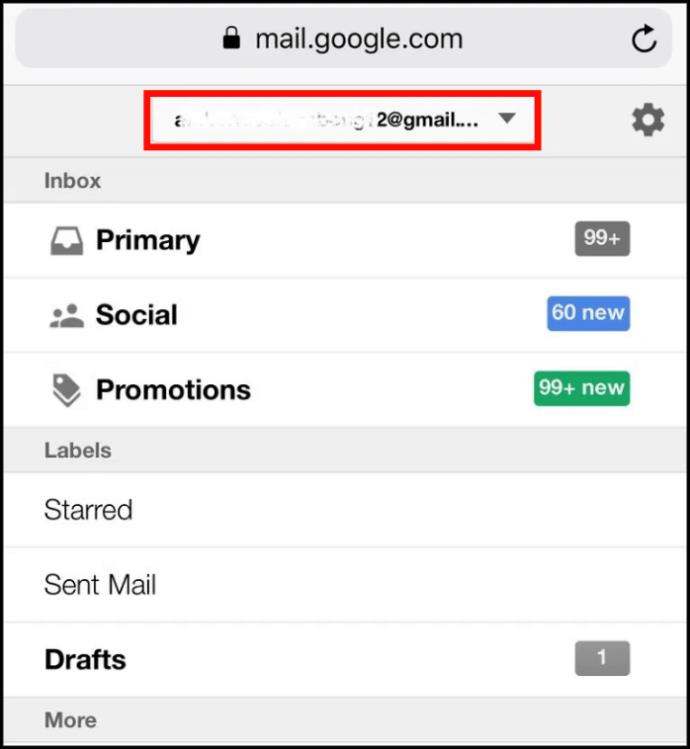
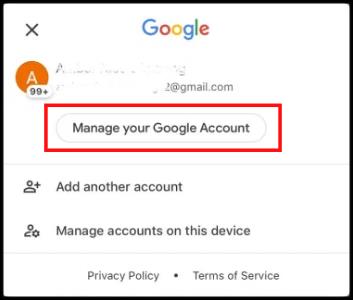
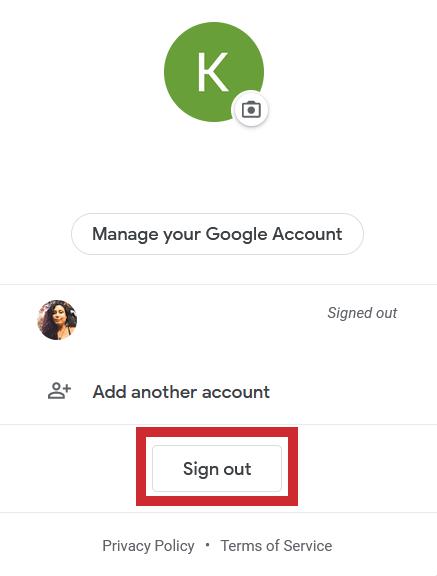
如何更改 iOS 上的默認 Gmail
如果您使用的是 iPhone 或 iPad,請按照以下步驟更改您的默認 Gmail 帳戶:
現在,無論何時您在 iPad 或 iPhone 上發送電子郵件,它都會來自該地址。
經常問的問題
本部分包含對您可能對默認 Google 帳戶提出的更多問題的解答。
為什麼要更改默認的 Google 帳戶?
首先,無論您切換到所需的 Gmail 帳戶多少次,您的設備都會讓您登錄到一個您不常使用的郵件帳戶,您可能對此並不感到興奮。將另一個帳戶設置為默認帳戶可能會讓人鬆一口氣。
然後,是不同設備的方面。假設您有一台工作電腦和一台家用電腦。您可能希望在使用家庭 PC 時使用家庭 Gmail,並且可能不希望工作計算機將您登錄到家庭 Gmail。再一次,您可能需要從您的個人計算機訪問您的工作 Gmail,反之亦然。為每台設備分配不同的默認 Gmail 是必不可少的。
我可以在不退出所有帳戶的情況下更改默認的 Google 帳戶嗎?
遺憾的是,如果不退出所有配置文件,就無法更改您的默認 Google 帳戶或 Gmail 帳戶。您登錄的第一個配置文件是選擇默認 Gmail 帳戶的唯一途徑。當然,您隨後必須登錄您希望在您的設備上可用的所有其他 Google/Gmail 帳戶。
您如何在 Google 帳戶之間切換?
要在 Gmail 帳戶之間快速切換:
1. 單擊您的個人資料圖標。
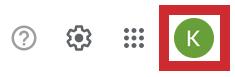
2. 選擇您要查看的 Google 帳戶,然後轉到 Gmail(如果需要的話)。
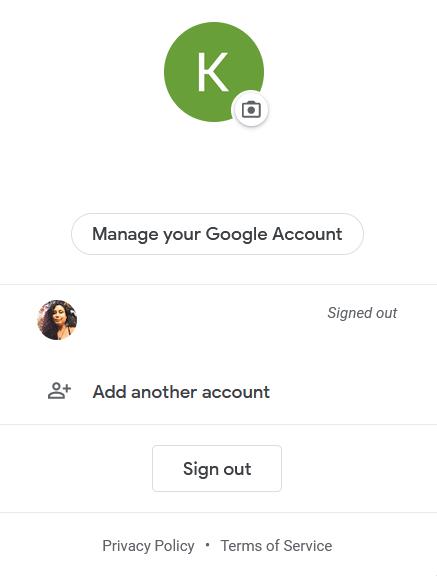
您還可以使用個人資料圖標左側的應用菜單選擇其他 Google 服務。完成並關閉瀏覽器窗口後,谷歌瀏覽器(或任何其他瀏覽器)在您下次打開時仍會以默認方式啟動。
我可以擁有多少個 Google 帳戶?
您可以擁有任意數量的 Google 帳戶,甚至可以擁有任意數量的 Gmail 帳戶。目前沒有限制。但是,您擁有的帳戶越多,事情就越複雜。
如今,電子郵件不僅用於通信;它用於接收訂閱、特別優惠、需要電子郵件的網站等等。使用單獨的 Google 帳戶將一些電子郵件與其他電子郵件分開肯定是有益的。然後,查看特定帳戶數據(電子郵件、訂閱、設置等)就像單擊不同的個人資料一樣簡單。
我可以使用同一個電話號碼擁有兩個 Gmail 帳戶嗎?
出於安全目的,Gmail 帳戶通常與電話號碼以及 Google 和非 Google 電子郵件地址相關聯。雖然您的每個 Gmail 帳戶都有不同的地址,但您可以將所有帳戶與同一個電話號碼相關聯。
如何更改 Mac 上的默認 Gmail 帳戶?
如果您使用的是 Mac,您可能會對默認電子郵件感到沮喪,因為您會經常注意到您從錯誤的帳戶發送了一封電子郵件。幸運的是,您可以更改默認的 Gmail。以下是該怎麼做:
1. 在 Mac 上打開“郵件”應用程序,然後單擊頂部的“郵件”。然後,單擊首選項。
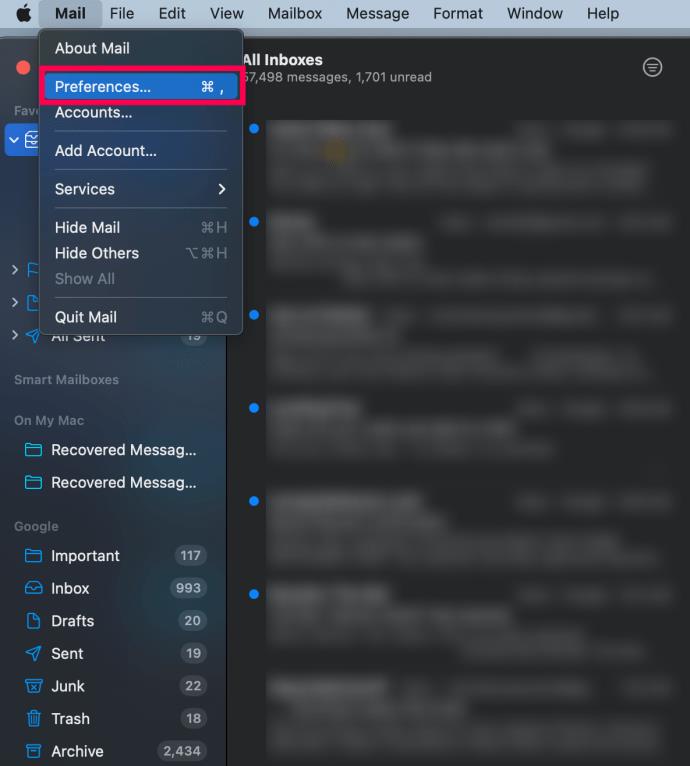
2. 單擊撰寫並在下拉菜單中選擇您要從中發送消息的電子郵件。
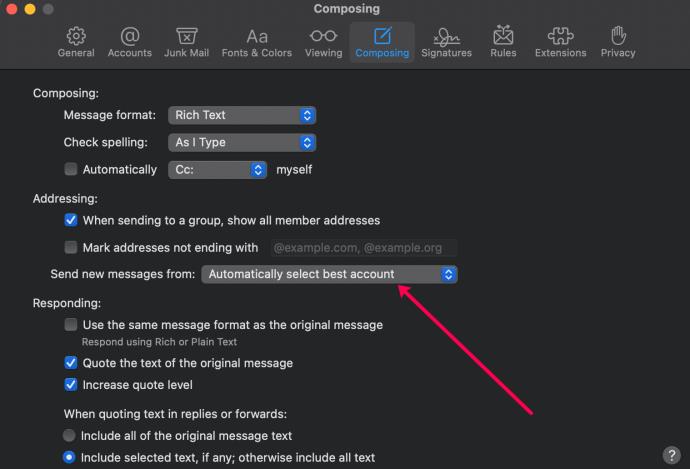
每當您發送電子郵件時,它都會自動從該地址發送。
包起來
在查看了上述更改默認 Google 帳戶的過程後,您需要了解有關瀏覽器的一件事。只要您不更改瀏覽器的設置,該過程在所有瀏覽器中都是相同的。因此,在任何設備上使用 Firefox、Safari、Opera 或任何其他瀏覽器更改任何 Gmail 或 Google 帳戶設置的方式與在 Chrome 中的操作方式相同。
不僅更改設備上的默認 Gmail 帳戶簡單直接,而且您可以在設備上設置不同的默認 Gmail 帳戶。您有任何與設置默認 Gmail 帳戶相關的提示、技巧、經驗或問題嗎?在下面的部分中發表評論。
如果您不再需要在三星手機上使用 Galaxy AI,您可以透過非常簡單的操作將其關閉。以下是關閉三星手機上 Galaxy AI 的說明。
如果您不需要在 Instagram 上使用任何 AI 角色,您也可以快速將其刪除。這是在 Instagram 上刪除 AI 角色的指南。
Excel 中的 delta 符號,又稱為三角形符號,在統計資料表中使用較多,用來表示增加或減少的數字,或根據使用者意願表示任何資料。
除了共享顯示所有工作表的 Google Sheets 檔案外,使用者還可以選擇共享 Google Sheets 資料區域或共享 Google Sheets 上的工作表。
基本上,在 iPhone 上刪除 eSIM 的操作也很簡單,我們可以遵循。以下是在 iPhone 上移除 eSIM 的說明。
除了在 iPhone 上將 Live Photos 儲存為影片之外,用戶還可以非常簡單地在 iPhone 上將 Live Photos 轉換為 Boomerang。
許多應用程式在您使用 FaceTime 時會自動啟用 SharePlay,這可能會導致您意外按錯按鈕並破壞正在進行的視訊通話。
當您啟用「點擊執行」時,該功能會運行並瞭解您點擊的文字或圖像,然後做出判斷以提供相關的上下文操作。
打開鍵盤背光會使鍵盤發光,這在光線不足的情況下操作時很有用,或者讓您的遊戲角落看起來更酷。以下有 4 種方法可以開啟筆記型電腦鍵盤燈供您選擇。
有許多方法可以在 Windows 10 上進入安全模式,以防您無法進入 Windows。若要在啟動電腦時進入安全模式 Windows 10,請參閱下方來自 WebTech360 的文章。
Grok AI 現在已擴展其 AI 照片產生器,將個人照片轉換為新的風格,例如使用著名動畫電影創建吉卜力工作室風格的照片。
Google One AI Premium 提供 1 個月的免費試用,用戶註冊即可體驗 Gemini Advanced 助理等多項升級功能。
從 iOS 18.4 開始,蘋果允許用戶決定是否在 Safari 中顯示最近的搜尋。
Windows 11 在截圖工具中整合了 Clipchamp 影片編輯器,以便用戶可以隨意編輯視頻,而無需使用其他應用程式。
漏斗圖通常描述不同階段如何合併為較小的輸出。這是在 PowerPoint 中建立漏斗圖的指南。













